Eļļas glezniecības efekts piešķir jūsu attēliem māksliniecisku un ar rokām apgleznotu izskatu. Izmantojot Photoshop un Pixel Bender spraudni, varat izveidot šo izskatu reālistiski un elastīgi. Apvienojumā ar iebūvētajiem rīkiem, piemēram, filtriem un otas rīkiem, varat izveidot unikālu glezniecības efektu, kas pārvērš jūsu fotoattēlus par mākslas darbiem. Šajā pamācībā es jums soli pa solim parādīšu, kā pārveidot attēlu par satriecošu eļļas gleznu, izmantojot Pixel Bender un Photoshop iebūvētos rīkus. Sāksim un ļausim vaļu jūsu radošumam!
Adobe Pixel Bender spraudnis - OilPaint
Ja esat kādreiz mēģinājis izveidot eļļas gleznu ar Adobe Photoshop, ātri vien sapratīsiet, ka tam nav daudz rīku. Papildus otu uzgaļiem eļļas krāsām ir arī uz tāfeles iestrādāts eļļas krāsu mākslas filtrs. Alternatīva ir spraudnis Pixel Bender, ko var bez maksas lejupielādēt no Adobe Labs.
Tagad vēlos salīdzināt abus filtrus un īpaši apspriest spraudni.
Solis 1 - Atveriet attēlu - izsauciet mākslas filtru
Atveru sākotnējo attēlu un dubloju to, nospiežot Ctrl+J. Pēc tam, izmantojot izvēlni Filtrs>Mākslas filtrs, izsaucu eļļas krāsu uzklāšanas filtru.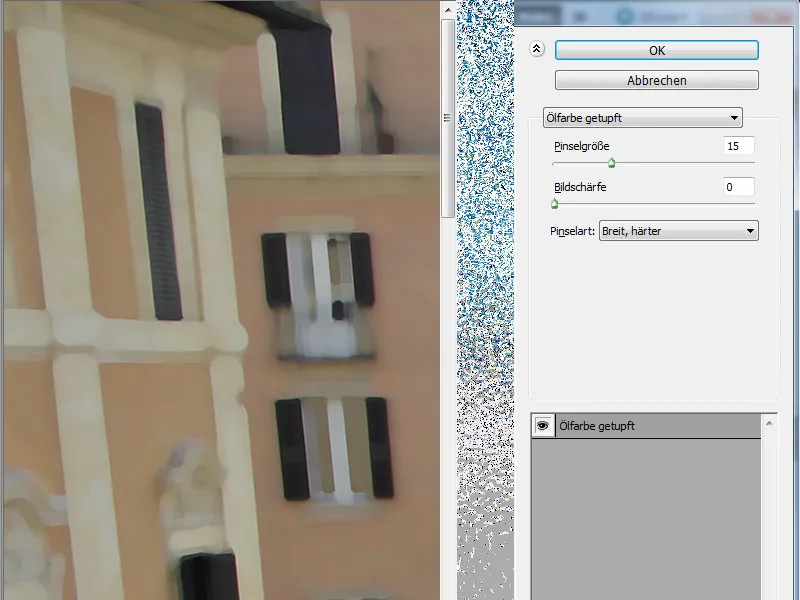
Solis 2 - Rediģēt mākslas filtru
Pirmais, ko pamanu, ir ļoti aptuvenā filtra realizācija. Plankumainajam attēlojumam ir maz sakara ar eļļas krāsu, tāpēc pakāpeniski samazinu otas izmēru uz leju, lai būtu iespējama smalkāka realizācija.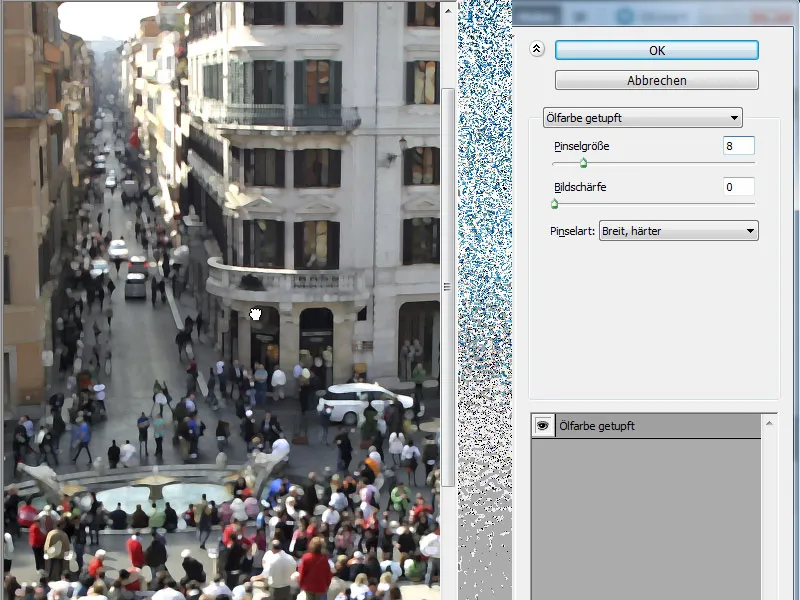
Asuma kontrole ļauj man veikt asākus otas triepienus. Attēlotais rezultāts ievērojami atšķiras pat ar mazākajām šī slīdņa kustībām.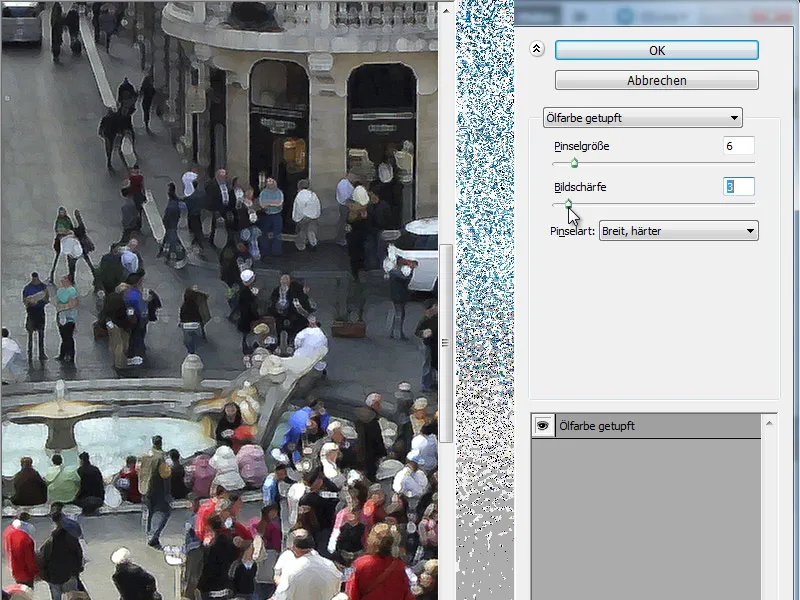
Solis Nr. 3 - otu tipu maiņa
Adobe Photoshop eļļas filtram ir 6 dažādi otas veidi, kas apvienoti nolaižamajā izvēlnē. Katrs otas veids rada atšķirīgu attēlu. Tagad parādīšu visas 6 otas ar vienādiem slīdņa iestatījumiem.
- Vienkārši: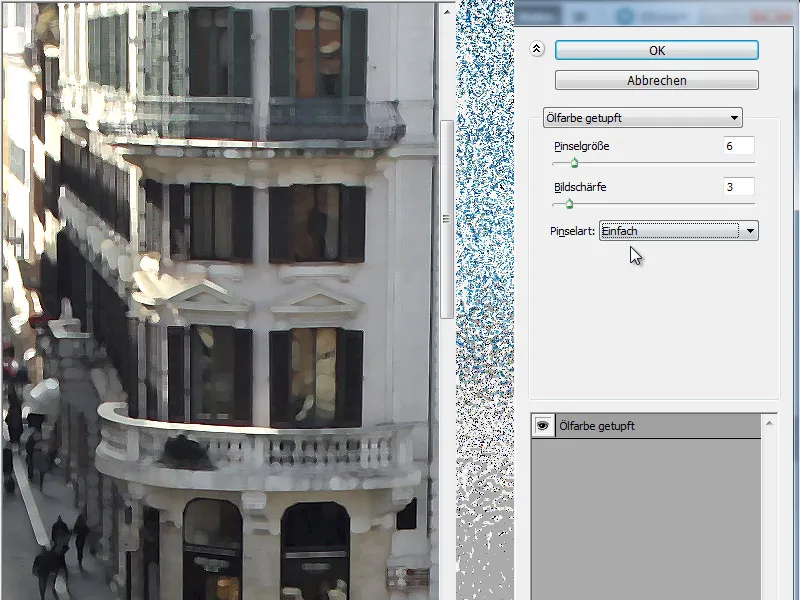
- Izgaismojums, raupjš:
- Rough: tumšāka, Rough: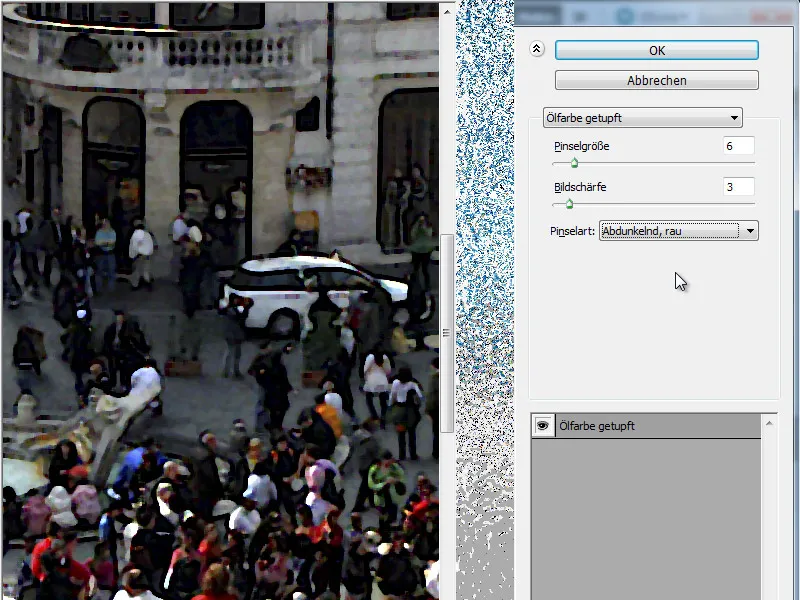
- Plašs, cietāks: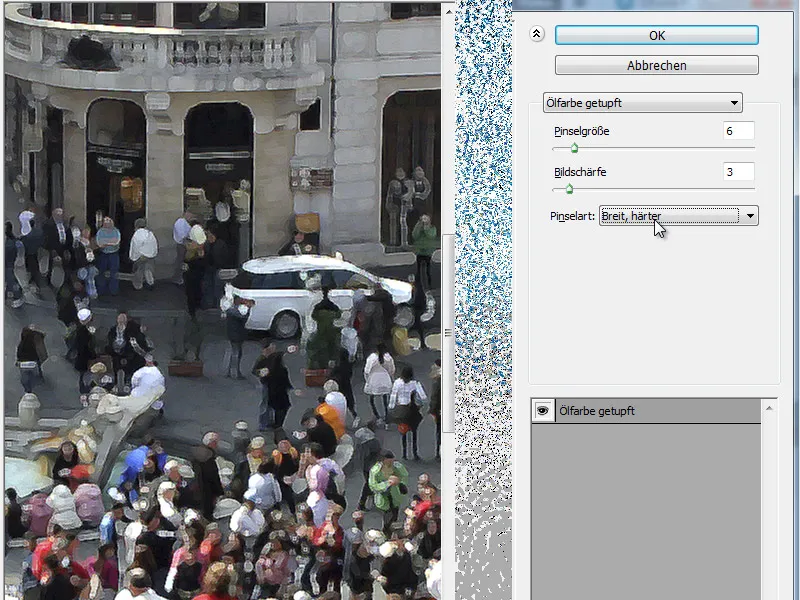
- Plašāks, Mīkkstāks: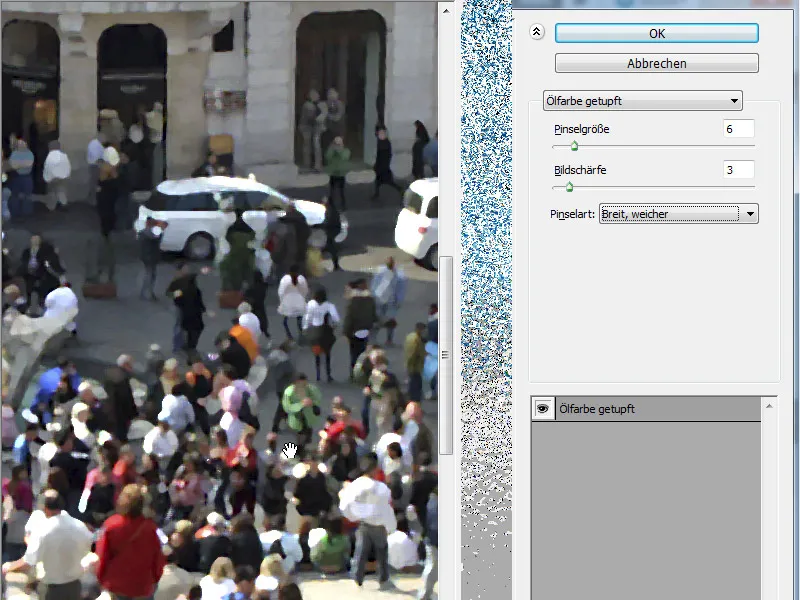
- Speckle: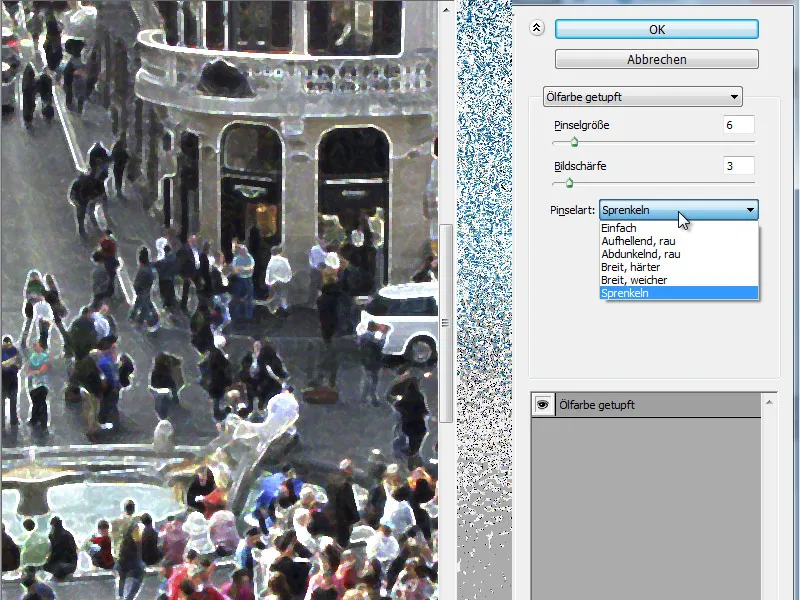
4. posms - Krusteniskā pārbaude ar Pixel Bender spraudni OilPaint
Pixel Bender spraudni pēc instalēšanas var atrast Photoshop filtru direktorijā sadaļā Citi. Pēc tās izsaukšanas es vispirms nolaižamajā izvēlnē nomainu filtru uz OilPaint.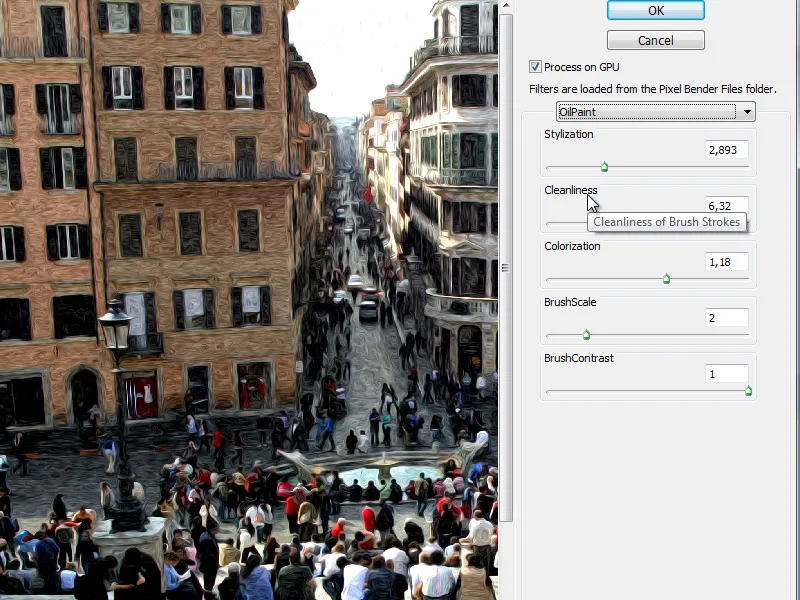
Kvalitātes atšķirība būtībā ir redzama uzreiz. Protams, lai būtu godīgi, jāpatur prātā, ka iebūvētajam rīkam bija vairāk uzklāšanas funkcija, savukārt šis filtrs tagad darbojas ar konkrētiem triepieniem.
5. posms - Izpratne par vadības elementiem
Eļļas filtram ir 5 rediģējami slīdņi, kas iespējamās kombinācijās piedāvā praktiski daudzas attēlu apstrādes iespējas.
Stilizācija:
Šis slīdnis ietekmē stilu, kādā uz audekla tiek zīmēti triepieni. Tas, cik tālu es pārvietoju šo slīdni pa kreisi vai pa labi, ietekmē realizācijas smalkumu, t. i., vai triepieni tiek uzklāti diezgan rupji vai smalki.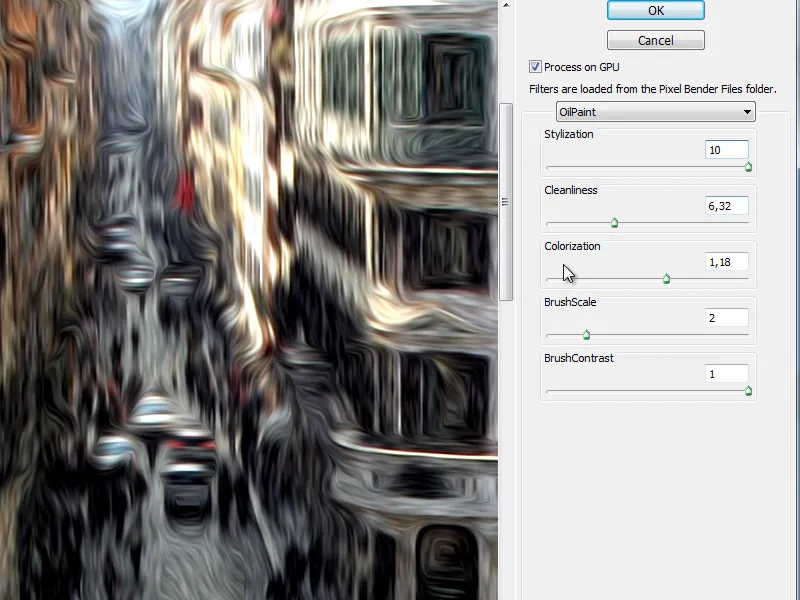
Tīrība:
Ar šo iestatījumu tiek kontrolēta realizācija attiecībā uz smalko...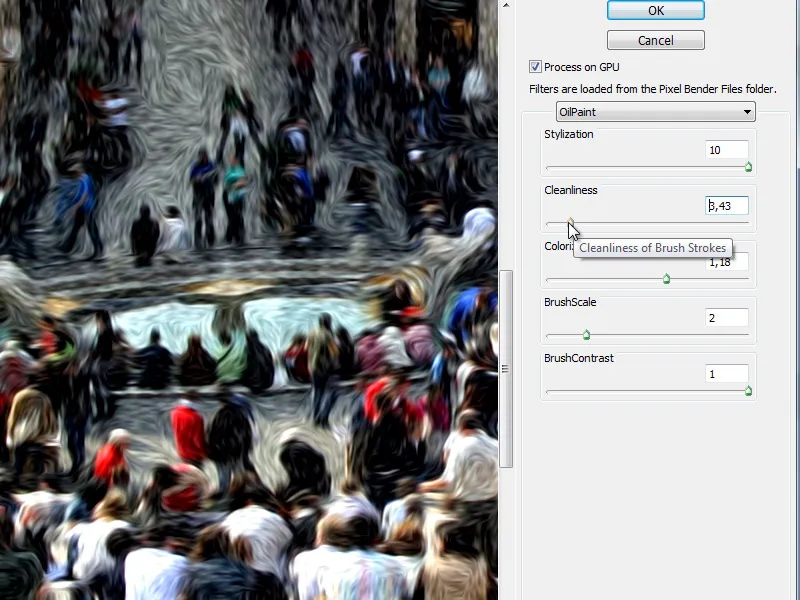
... vai rupja.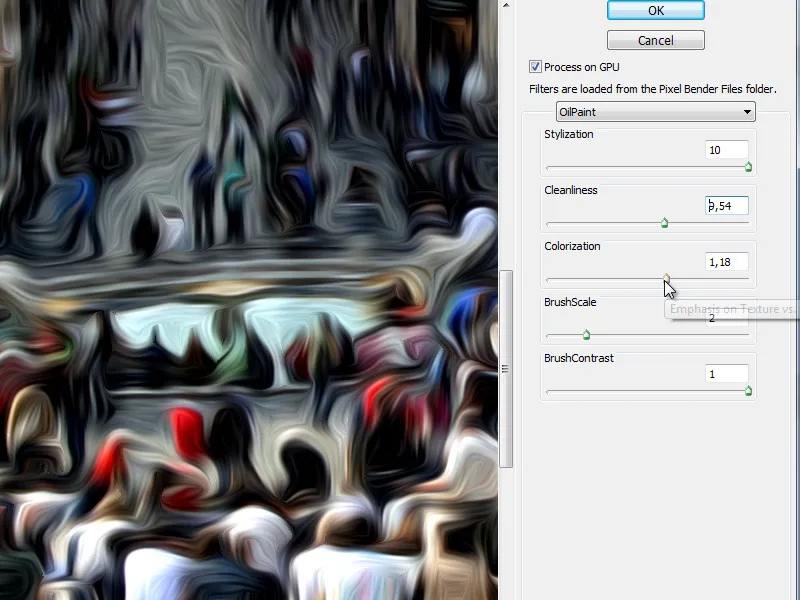
Krāsošana:
Šeit mēs varam samazināt attēla piesātinātību vai simulēt spēcīgāku, piesātinātāku krāsu uzklāšanu.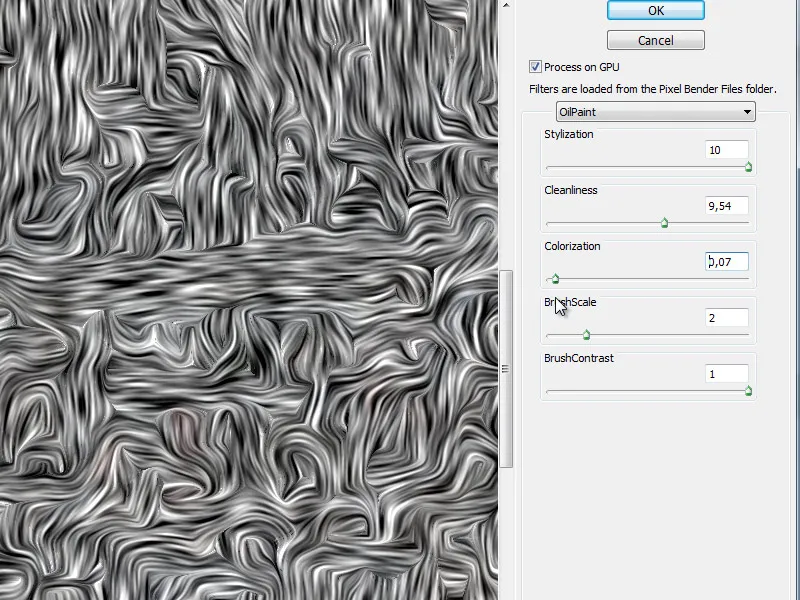
Šis slīdnis var palīdzēt mums spriest par otas realizāciju, un tas ir interesants, aplūkojot divus atlikušos slīdņus.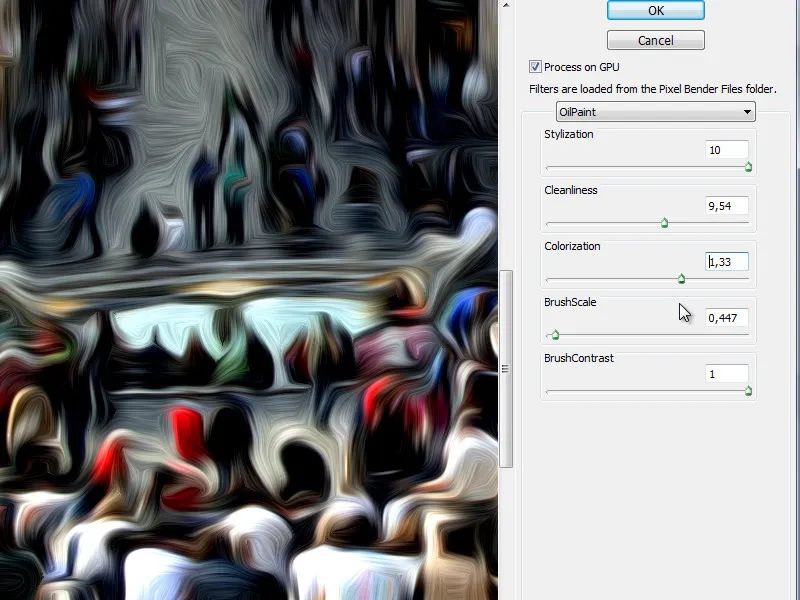
BrushScale:
Šis slīdnis būtībā ir vienkāršs - tas regulē otas galu izmēru. Nākamajā attēlā redzams tieši tas pats, kas iepriekšējā attēlā - tikai ar lielāku otas uzgalīti.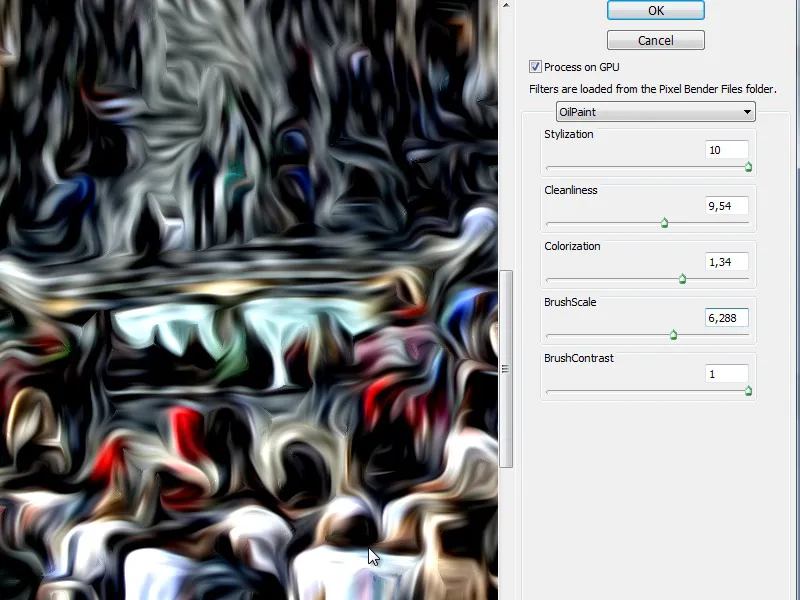
BrushContrast:
Pēdējais slīdnis nosaka otas kontrastu un tādējādi ietekmē tās attēlošanas veidu.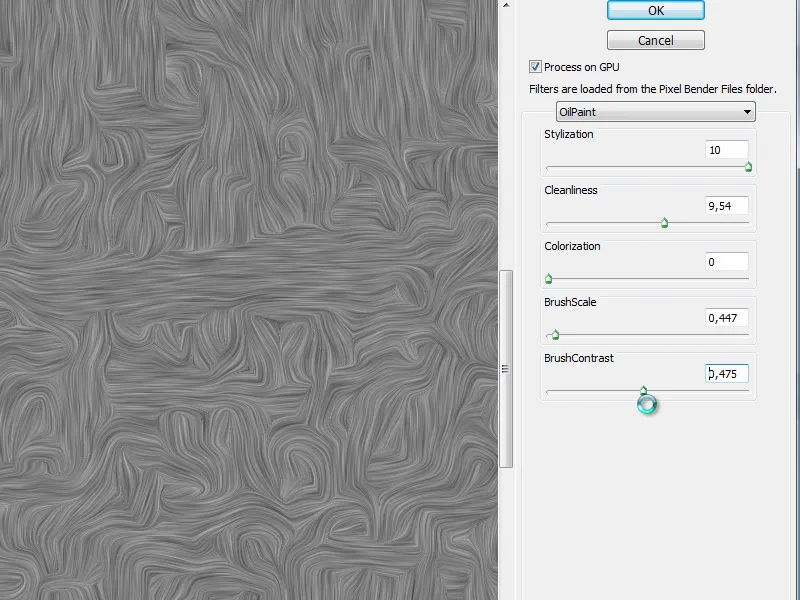
Adobe Labs spraudnis Pixel Bender ir spēcīgs filtru kopums. Īpaši eļļas filtrs ir ļoti piemērots eļļas glezniecības efektu realizēšanai.


